FUNGSI ADDRESS DI EXCEL | Cara Menggunakan Serta Contoh Penggunaannya
Rumus Address Excel.- Pada kesempatan ini kita akan belajar Fungsi Rumus Address Pada Excel, Pengertian Fungsi Address, Cara Menggunakan Fungsi Address Pada Excel serta Contoh Fungsi Addres Pada Excel itu sendiri.
FUNGSI ADDRESS PADA EXCEL
Fungsi Address
adalah fungsi excel yang biasa digunakan untuk menampilkan teks referensi atau
alamat cell pada excel berdasarkan informasi posisi nomor baris dan kolom yang
diberikan.
Karena Fungsi
Address hanya mengembalikan teks referesni atau alamat dari sebuah cell maka
tidak jarang fungsi address pada excel di pakai untuk mengisi argument teks
referensi dari fungsi lain, seperti Fungsi INDIRECT dan masih banyak fungsi
lainnya.
Sebelum kita
belajar bagaimana menggabungkan fungsi address dengan fungsi lain, tentunya
kita harus mengetahui bagaimana menggunakan fungsi tersebut terlebih dahulu,
barulah kita akan paham bagaimana menggabungkannya dengan fungsi lain.
CARA MENGGUNAKAN FUNGSI ADDRESS PADA EXCEL
Perhatikan gambar cara penulisan rumus atau
sintaks untuk fungsi address berikut ini:
=ADDRESS(row_num;
column_num;[abs_num]; [a1]; [sheet_text])
Penjelasan Sintaks:
Row_num : ini bersifat
wajib harus ada, digunakan untuk menentukan nomor baris yang akan digunakan
dalam referensi sel. Argument ini berupa nilai numeric atau angka
Column_num : ini bersifat
wajib harus ada, digunakan untuk menentukan nomor kolom yang akan digunakan dalam
referensi sel. Argument ini berupa nilai numeric atau angka
[abs_num] : ini bersifat
opsional, argument ini berupa nilai angka 1,2,3 dan 4 yang digunakan untuk
menentukan tipe referensi yang akan dihasilkan, jika dikosongkan maka excel
akan menganggap abs_num bernilai 1.
- Nilai angka 1 – akan menghasilkan alamat cell absolute kolom dan baris, contohnya : $A$1, $B$1, $C$1 dan seterusnya.
- Nilai angka 2 – akan menghasilkan alamat cell absolute untuk baris saja, contohnya : A$1, B$1, C$1, dan seterusnya.
- Nilai angka 3 – akan menghasilkan alamat cell absolute untuk kolom saja, contohnya : $A1, $B1, $C1, dan seterusnya.
- Nilai angka 4 – akan menghasilkan alamat cell relatif untuk kolom dan baris, contohnya : A1, B1, C1, dan seterusnya.
[a1] atau Style Referensi
: ini bersifat opsional, agument ini berupa nilai angka 0 atau 1. Selain angka
tersebut kita juga bisa memberikan nilai FALSE untuk mewakili angka 0 atau TRUE
untuk mewaliki angka 1.
- Angka 0 / False – untuk gaya penulisan R1C1 (Row 1 Column 1), contohnya: R2C2, R5C6, R3C3 dan masih banyak lagi yang lainnya.
- Angka 1 / True – untuk gaya penulisan A1 (Alamat Cell seperti yang kita kenal), contohnya: A1, B1, B2, C3, D5 dan sebagainya.
[sheet_text] :
ini bersifat opsional, agument ini digunakan untuk menunjukkan nama sheet dari
cell dari alamat cell yang akan dihasilkan. Jika argument ini di kosongkan maka
alamat yang akan dikembalikan oleh fungsi address merujuk ke cell pada lembar
kerja saat ini. argument ini sangat penting jika kita akan menggunakan alamat
cell dari sheet yang berbeda (antar Sheet).
Agar lebih
jelas, silahkan kalian perhatikan contoh penggunaan dari fungsi address yang
telah admin siapkan dibawah ini.
CONTOH PENGGUNAAN FUNGSI ADDRESS PADA EXCEL
Perhatikan contoh
gambar dibawah ini.
Penjelasan :
=ADDRESS(3;3;1)
artinya kita akan menampilkan alamat cell kolom ke 3 dan baris ke 3 dengan
abs_num 1 (bernilai absolute semua).
=ADDRESS(3;3;2)
artinya kita akan menampilkan alamat cell kolom ke 3 dan baris ke 3 dengan
abs_num 2 (kolom relatif baris absolute).
=ADDRESS(3;3;3)
artinya kita akan menampilkan alamat cell kolom ke 3 dan baris ke 3 dengan
abs_num 3 (kolom absolute baris relatif).
=ADDRESS(3;3;4)
artinya kita akan menampilkan alamat cell kolom ke 3 dan baris ke 3 dengan
abs_num 4 (kolom dan baris relatif).
=ADDRESS(3;3;1;0)
artinya kita akan menampilkan alamat cell kolom ke 3 dan baris ke 4 dengan
abs_num 1, style gaya bernilai 0 (gaya R1C1).
=ADDRESS(3;3;1;1)
artinya kita akan menampilkan alamat cell kolom ke 3 dan baris ke 4 dengan
abs_num 1, style bernilai 1 (gaya A1).
=ADDRESS(3;3;1;0;"Sheet19")
artinya kita akan menampilkan alamat cell kolom ke 3 dan baris ke 4 dengan
abs_num 1, style gaya bernilai 0, dengan alamat cell dari sheet19.
=ADDRESS(3;3;1;1;"Sheet19")
artinya kita akan menampilkan alamat cell kolom ke 3 dan baris ke 4 dengan
abs_num 1, style gaya bernilai 1, dengan alamat cell dari sheet19 juga.
Kira-kira
bagaimana? Apakah menurut kalian fungsi address cukup sulit? Silahkan tulis
keluh kesah kalian pada kolom komentar yang telah admin siapkan dibawah artikel
ini.
Silahkan baca
juga artikel kami yang lainnya, linknya telah admin siapkan dibawah ini:
Fungsi Pencarian Lainnya :
FUNGSI HLOOKUP PADA EXCEL DAN CONTOHNYA
FUNGSI ROW DAN ROWS Pada Microsoft Excel Lengkap Dengan Contohnya
FUNGSI COLUMN DAN COLUMNS Pada Microsoft Excel Lengkap Beserta Contohnya
FUNGSI CHOOSE DI EXCEL, Cara Menggunakan Serta Contohnya
FUNGSI TRANSPOSE DI EXCEL, Cara Menggunakan Beserta Contohnya
Sampai disini dulu pembahasan kita terkait Fungsi Rumus Address Pada Excel, sampai jumpa lagi pada pembahasan berikutnya. Terimakasih telah berkunjung
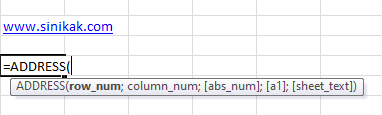
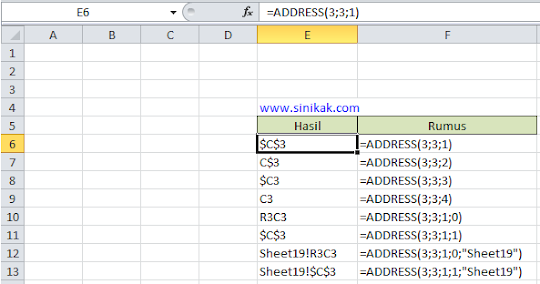

0 Response to "FUNGSI ADDRESS DI EXCEL | Cara Menggunakan Serta Contoh Penggunaannya"
Posting Komentar